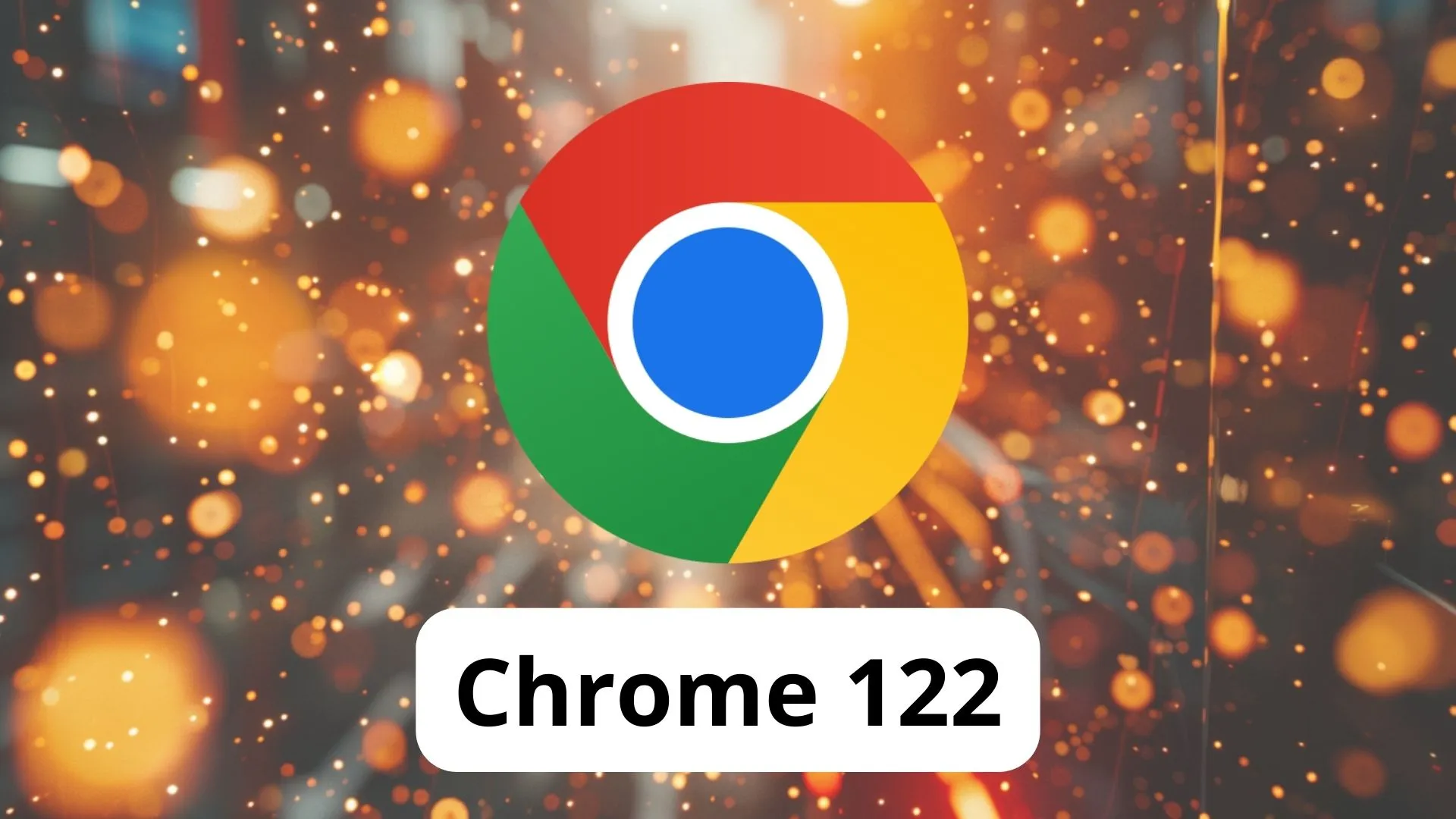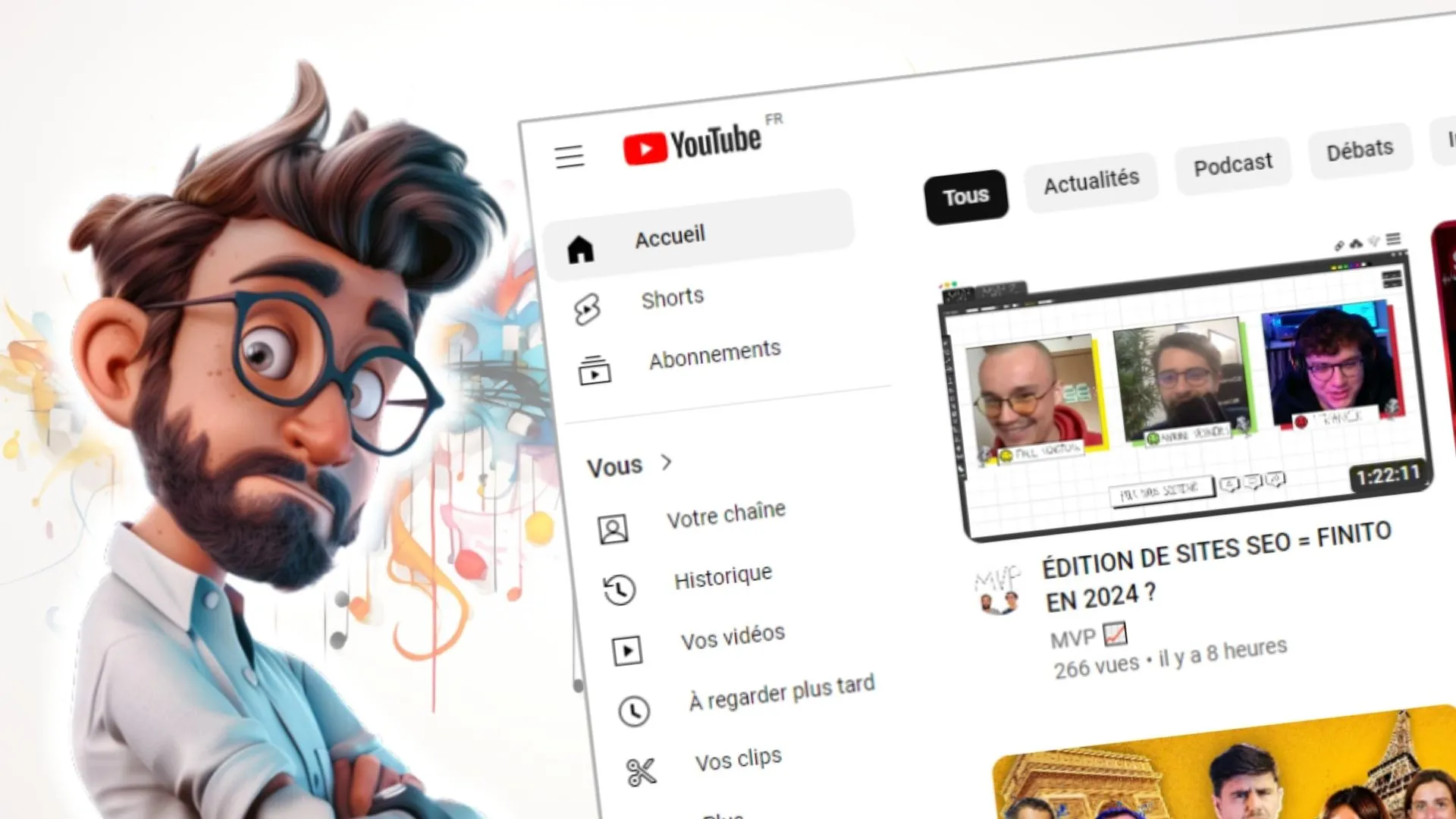Le tableur online gratuit Google Sheets est un outil ultra-performant et souvent pas utilisé à son plein potentiel. Tout comme le célèbre tableur Excel de Microsoft, Google Sheets permet de faire énormément de choses avec les nombreuses fonctions dont il dispose.
Nous allons utiliser et paramétrer ici la fonction importXML afin d d’importer automatiquement dans une feuille de calcul le Sitemap d’un site internet.
💻Qu’est-ce qu’un Sitemap ?
Si vous êtres arrivé sur cette article, je pense que vous savez déjà ce qu’est un Sitemap. Si c’est le cas passez au prochain paragraphe 😅.

Le sitemap est le plan d’un site. C’est une page (fichier XML) sur laquelle sont enregistrées toutes les adresse (URL) des pages du site Internet en question.
Ce fichier stocke des informations sur les pages d’un site (hiérarchie, date de publication…).
Le sitemap est nécessaire pour soumettre les pages de votre site Web aux moteurs de recherche, pour les aider à comprendre la structure de votre site, la relation entre les catégories et les pages enfants, et, en fin de compte, pour obtenir du trafic des moteurs de recherche.
✅Pourquoi importer le Sitemap dans une feuille Google Sheets ?
Pour le plaisir et car on peut le faire évidemment 🤣!
Mais pas seulement, on peut avoir besoin de récupérer automatiquement les URL des pages de notre site pour par exemple:
- réaliser une feuille de suivi de l’indexation de nos pages par Google
- lister tous les articles publiés sur un blog (le notre ou celui d’un concurrent 😈)
- lister les pages de notre site pour en un seul coup d’œil savoir quel sujet nous n’avons pas encore traité
✅Où trouver le Sitemap d’un site ?
Pour trouver le sitemap d’un site Internet, il faut vérrifier manuellement les emplacements les plus courants :
- /sitemap.xml
- /sitemap_index.xml. (L’emplacement de l’index si le site possède plusieurs sitemaps)
- /sitemap.php
- /wp-sitemap.xml (Si le site est sur WordPress et n’utilise pas de plugin pour le générer)
💻Importer automatiquement un Sitemap dans Google Sheets
Nous allons maintenant voir comment facilement et rapidement importer un sitemap dans une feuille Google Sheets.
On va pour exemple importer le sitemap correspondant aux articles de Ludicweb.fr
L’adresse de ce sitemap est la suivante https://www.ludicweb.fr/post-sitemap.xml
Si vous l’ouvrez dans votre navigateur Internet, çà donne çà (la vue ci-dessous est tronquée, le sitemap est plus long que celà):

✅Tutoriel pour Importer un Sitemap dans Google Sheets
Temps nécessaire : 10 minutes
- Créez une nouvelle feuille de calcul dans Google Sheets
On lui donne le nome de Import Sitemap 🥰
- Saisir dans la cellule A1 l’adresse du Sitemap à importer
L’url de notre sitemap est la suivante : https://www.ludicweb.fr/post-sitemap.xml
- Dans la cellule A3 on saisie maintenant la formule suivante :
=IMPORTXML(A1; « //*[local-name() =’url’]/*[local-name() =’loc’] »)
- L’import du sitemap est alors automatique
Une fois la formule saisie, un simple clic à l’extérieur de la cellule A3 ou en tapant sur la touche Entrée et le sitemap est alors automatiquement importer dans la feuille de calcul 😎
Bonjour, je suis Christophe Marcellin, passionné de high-tech et de sciences. A travers mes articles j’essais de vous faire partager ma passion et mes centres d’intérêts. Je parcours Internet et les réseaux sociaux pour dénicher les meilleur sujets dans les domaines de la high-tech, de l’informatique mais aussi des sciences. N’hésitez pas à commenter mes articles et à poser des questions.